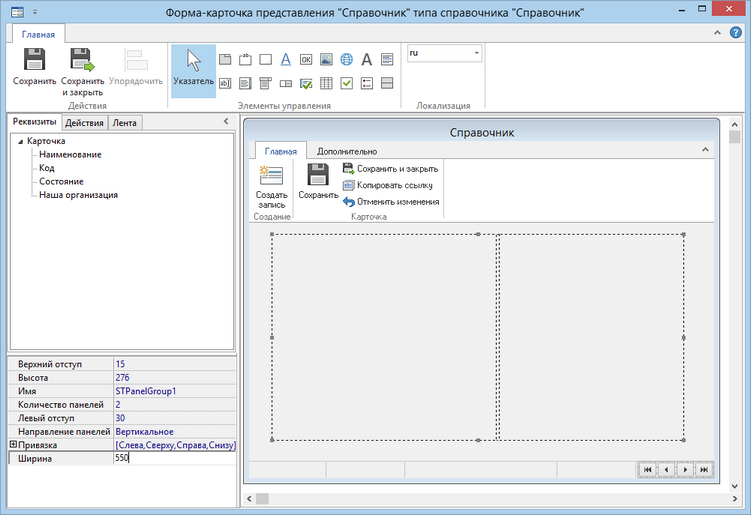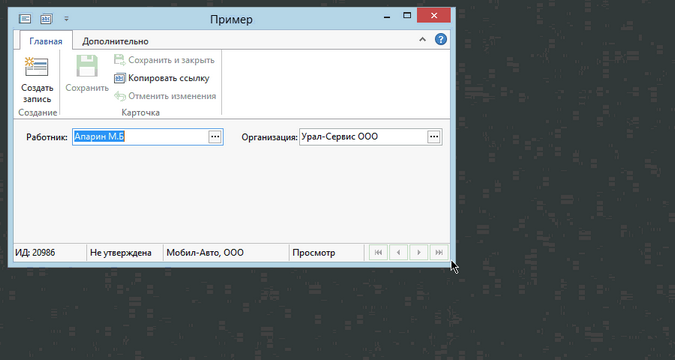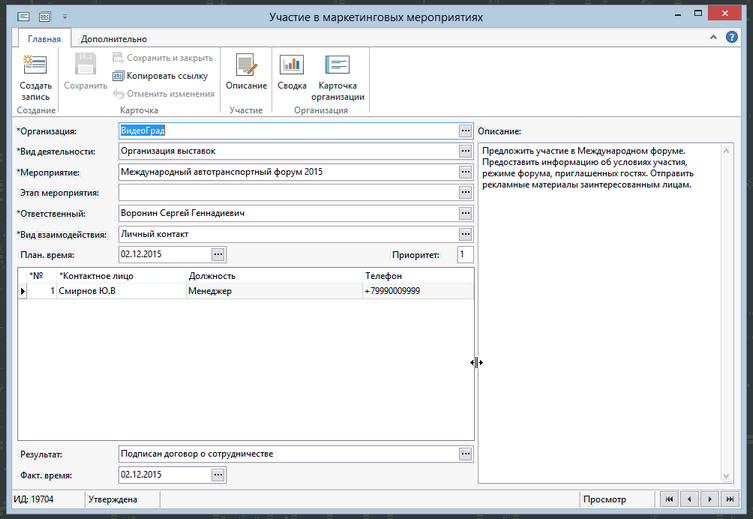В некоторых случаях необходимо настроить растягивание элементов, размеры и расположение которых зависят друг от друга. При растягивании формы размеры ее элементов будут изменяться пропорционально размеру формы.
Чтобы настроить пропорциональное растягивание:
| 1. | Добавьте на форму элемент Группа панелей и укажите свойства: |
| • | Количество панелей. Количество внутренних панелей в группе панелей. Возможные значения: от 2 до 10. Значение по умолчанию 2; |
| • | Направление панелей. Возможные значения: Вертикальное, Горизонтальное. Значение по умолчанию Горизонтальное; |
| • | Привязка. Установите значения для свойств Привязка Cлева, Привязка Cверху, Привязка Cправа и Привязка Cнизу. По умолчанию для всех свойств установлено значение Да. |
Границы панелей в группе видимы только в редакторе форм и не видны пользователю:
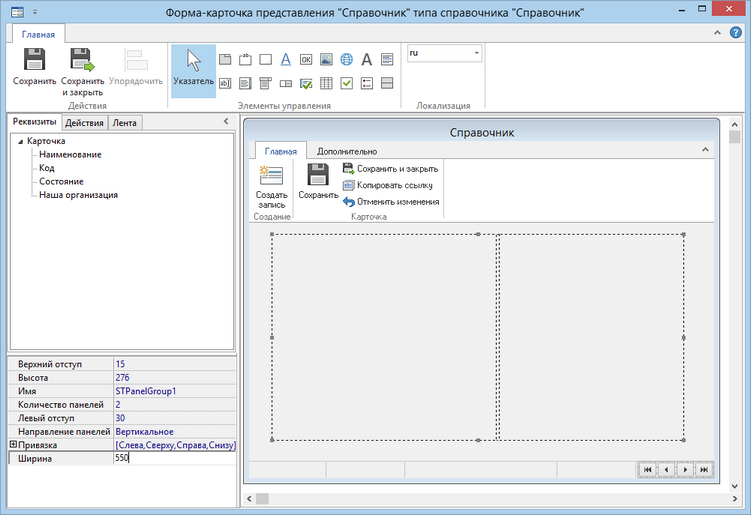
| 2. | Дважды щелкните по группе панелей и в открывшемся окне выберите одну из внутренних панелей. |
| 3. | Укажите свойства внутренней панели: |
| • | Авторастягивание. Возможные значения: |
| a) | Да – размеры внутренней панели будут изменяться пропорционально размерам карточки справочника; |
| b) | Нет – размеры внутренней панели не будут изменяться при изменении размеров карточки справочника. Пользователь может вручную изменить размер внутренней панели с помощью разделителя. |
Значение по умолчанию Да.
| • | Закрепить разделитель. Возможные значения: |
| a) | Да – разделитель между текущей внутренней панелью и следующей закреплен. Пользователь не может вручную изменить размер внутренней панели; |
| b) | Нет – разделитель между текущей внутренней панелью и следующей не закреплен. Пользователь может вручную изменить размер внутренней панели. |
Значение по умолчанию Нет.
| • | Минимальный размер. Минимальный размер внутренней панели в пикселях. Значение по умолчанию 20; |
| • | Размер. Размер внутренней панели в пикселях; |
| • | Размер (%). Размер внутренней панели в процентах от размера группы панелей; |
| 4. | Добавьте элементы формы. На каждую внутреннюю панель группу можно добавить любые элементы, кроме ленты, в том числе и другую группу панелей. |
Пример 1
Используем элемент Группа панелей, чтобы расширять элементы формы пропорционально изменению ее размера.
Добавим на форму элемент Группа панелей. Для свойства Направление панелей установим значение Вертикальное. Для обеих панелей оставим значения по умолчанию:
Добавим на первую панель поле Работник, на вторую – поле Организация. Установим значение Да для свойств Привязка Слева, Привязка Сверху и Привязка Справа.
В результате оба поля будут расширяться пропорционально размеру карточки.
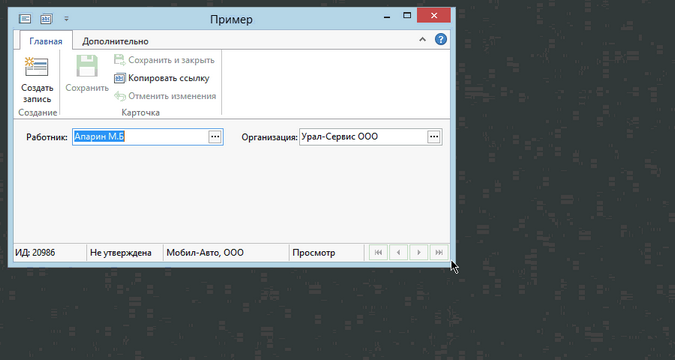
Пример 2
Для внутренней панели, которая содержит поле Описание, установим в свойстве Закрепить разделитель значение Нет, а в свойстве Минимальный размер (%) значение 100. В результате пользователь сможет сжать панель при помощи разделителя только до 100 пикселей.
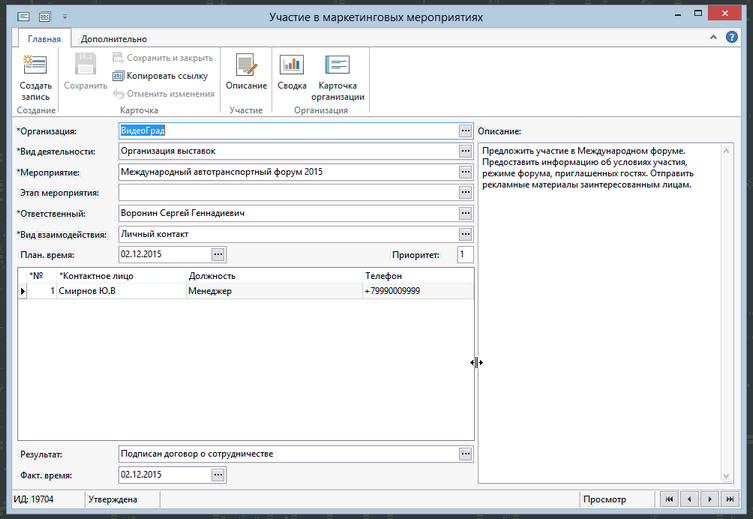
 См. также
См. также